データ記憶装置の製造メーカーである「キオクシア」(KIOXIA)製の、SSDやUSBメモリ、SDカードを日々お使いの際に、
保存していたファイルの拡張子を間違えて削除してしまったり、アクセスのエラーなどで読み込みができなくなり、
内部のデータが開けなくなるトラブルが起きた際には、どのようにすればデータを復旧できる?という疑問について。
ストレージに保存したデータが展開できなくなった時の原因は?

まず、キオクシアのストレージ(補助記憶装置)に保存したデータが展開できなくなるトラブルの様々な原因について。
・SSDやUSBメモリ、SDカードから、間違った入力でファイルやフォルダーを削除してしまった。
・共有パソコンのディレクトリから、第三者による誤った操作によりデータの抹消のトラブルが起きた。
・誤ってディスク(ボリューム)をフォーマットして、電子上のファイルを全部消去してしまった。
・落雷による電源のショートによる作業の中断事故により、保存する前のデータが一部消えていた。
・SSDや外部のメモリーカードへの書き込み中に、エラーが発生して拡張子が破損した状態で保存された。
・WindowsやmacOS、Android、iOSでの読み込み中にアクセス障害が発生してデバイスが認識できなかった。
・ストレージの内部の基板やメモリチップ、差込口が、落下や強打、水濡れ、経年劣化による寿命などで破損した。
これらのトラブルが起きた後でも、まだ適切な対処法やプロの復旧のサポートにて元に戻せる可能性があります。
キオクシアのSSDやUSBメモリ、SDカードが読み込めない時は?
次に、キオクシアのSSD(ソリッドステートドライブ)やUSBメモリー、SDメモリーカードを、
パソコンやスマートフォン、タブレットなどの機器に接続した際に、なぜか読み込めない場合の対処について。
まず基本的なノウハウとしまして、たとえばWindowsのパソコンで読み出しができない場合は、
コントロールパネルから「デバイスマネージャー」を開いてください。
対象のデバイスの名称の項目に、エラーのマークやテキストが表示されていましたら、
そちらを選択して、一度「デバイスのアンインストール」(削除)を実行してください。
※Macパソコンの場合は、「First Aid」(ファーストエイド)の回復機能など。
そしてOSを再起動してからもう一度ストレージを接続すると、今度は読み込みに成功できる見込みがあります。
またmacOSやLinuxuなど別のオペレーティングシステムでアクセスすると、認識エラーが自動で直ることもあります。
KIOXIAのデータ記憶装置が故障して開けなくなったら?

次に、長年の使用による経年劣化でパーツが摩耗してくると、次第にストレージの読み込みに支障が出てきます。
この場合は、状況次第であと1回~数回くらいはKIOXIAのハードウェアの読み込みができるケースもあり、
もし何とかまだデバイスが認識できましたら、すぐに内部の必要なデータをバックアップしてください。
一方で、KIOXIAのデータ記憶装置のコントローラーボード(基板)やインターフェース(差込口)が、
強打や落下、圧迫の影響で割れて破損してしまったり、高熱や低温、湿気や日光にさらされて傷んでしまい、
回路が壊れてしまうと、個人ユーザーでは自力でデータの読み出しができなくなってしまいます。
ですがその状態でも、まだ中身のメモリチップの部分は無事であることが多いです。
しかしUSBメモリーやSDカードは一般の個人では自力での安全な分解とファイルの読み込みがほぼ不可能で、
またポータブルSSDも通常ではケースのふたが開かない仕様の製品が多いです。
専門業者のデジタルデータリカバリー様といった、物理障害のトラブルに対応されているデータ救出のサービスで、
キオクシアのメモリーカードを提出して、内部のファイルを読み取ってもらうこともできます。
間違えて削除したファイルを後から復元する対処法とは?
次に、写真画像や動画、テキストやプレゼンテーションなどの個人用のデータを、
もしKIOXIAのメモリーカードから間違えて削除すると、表示の上では拡張子が画面から消えた状態になっています。
ですが、たとえばWindowsのエクスプローラーやmacOSのFinder(ファインダー)といった、
デスクトップパソコン(Desktop PC)やノートパソコン(laptop)上で、削除の操作をした場合、
基本的にはそのままファイルやフォルダーが消去されず、標準機能の「ごみ箱」のフォルダーにいったん移動します。
※Windowsはローカルディスクのみがごみ箱の対象で、macOSはUSBメモリやSDカードもごみ箱機能が適応されます。
ですが操作の仕方やソフトウェアによっては、ごみ箱に行かずに直接フォルダーからデータが消えることも多いです。
例としてShiftキー&Deleteキーを使って直接削除したファイルを後から復元する手法について詳しくは、こちらの解説ページにて。
事前に「ファイル履歴」や「Time Machine」、または市販のバックアップソフトで予備のデータの作成をお薦めします。
データ復元ソフトを使用して消えた拡張子の読み出しをする
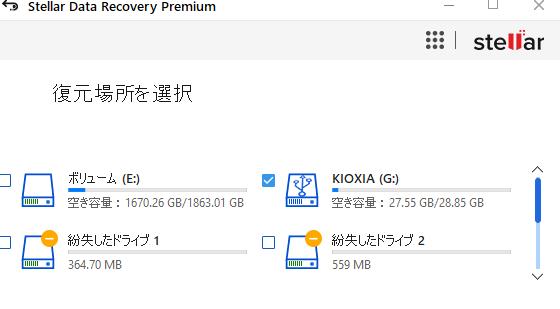
次に、ごみ箱になくてまたバックアップ分のデータをどこにも作成していなかった場合は、
まだ救出データ復元といった市販のデータ復活のソフトウェアを使って、消えた拡張子を修復する方法もあります。
ファイルマネージャーの画面上で、拡張子のファイルがキオクシアのストレージのボリュームから消えてしまっても、
まだデータ記憶装置の表示されないセクタの部分には、以前のデータの痕跡が残っていることが多いです。
こちらをデータ復元のツールでドライブスキャンにより読み取って、別のストレージにコピーをして復旧ができます。
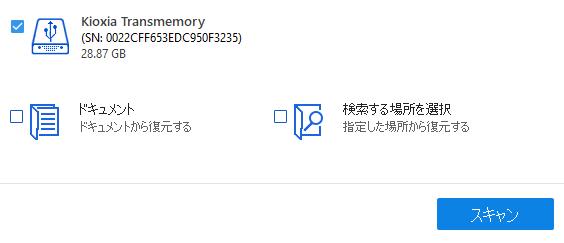
ほかにも破損した拡張子を修復する機能が、「救出データ復元」といった一部の製品に備わっています。
またその他のトラブルは、キオクシア 様での、よくあるご質問(FAQ) の解説も参考までに。
一方で、WindowsやmacOSに対応されていないファイルシステムでフォーマットされた補助記憶装置は、
多くのデータ復元ソフトでストレージデバイスの読み取りができないことが多いのでご注意ください。
専門業者のデータ復活のサービスで復旧をしてもらう

ですが100%の復旧が可能というわけではなく、一部のファイルのプログラムが破損した状態で修復されることもあります。
またフォーマットをかけてSSDやSDメモリーカード、USBメモリーを初期化すると、
一度に数百数千のファイルが消えて、中には破損がひどくてスキャンで検知できないデータも出てきます。
あるいはいったんデータが消えてから、また新しいファイルをストレージに保存すると、
前のデータの痕跡が新しく書き込む拡張子に上書きされて消えていって、検知ができなくなる可能性もあります。
できるだけ多くのファイルを、キオクシアといったストレージから正確に元に戻したい、という際には、
こちらもプロのデータ復活のサービスに依頼して、内部のファイルを復旧してもらわれることを推奨します。






